
A távoli számítógépekkel való munka általában az adatok - fájlok, licencek vagy közös munkák cseréjére csökken. Bizonyos esetekben több sűrű kölcsönhatás szükséges a rendszerrel, például paraméterek beállításához, programok és frissítések telepítéséhez vagy más műveletekhez. Ebben a cikkben beszélünk arról, hogyan kell újraindítani a távoli autót a helyi vagy globális hálózaton keresztül.
Indítsa újra a távoli számítógépet
A távoli számítógépek visszautasításának módszerei számos, de csak kettő alapvető. Az első magában foglalja a harmadik féltől származó szoftver használatát, és alkalmas bármely gépen való használatra. A második csak akkor használható, ha újraindítja a számítógépet a helyi hálózaton. Ezután részletesen elemezzük mindkét lehetőséget.1. lehetőség: Internet
Amint korábban említettük, ez a módszer segít a művelet végrehajtásában, függetlenül attól, hogy melyik hálózatot csatlakoztatja a számítógéphez - helyi vagy globális. A mi célunk érdekében a TeamViewer program tökéletes.
Példa a program használatára:
- Partner csatlakoztatása (távoli számítógépünk) azonosítóval és jelszóval (lásd a fenti linkeket).
- Nyissa meg a "Start" menüt (távoli gépen) és indítsa újra a rendszert.
- Ezután a helyi számítógépen található szoftver megmutatja a "Várakozás egy partner" párbeszédpanelt. Itt nyomja meg a képernyőképen megadott gombot.
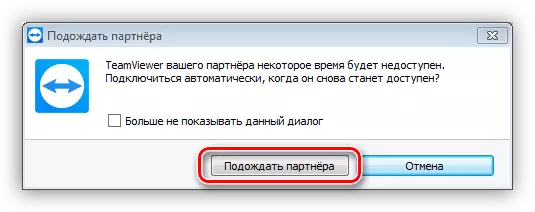
- Rövid elvárás után egy másik ablak jelenik meg, amelyben kattintson a "Csatlakozás" gombra.
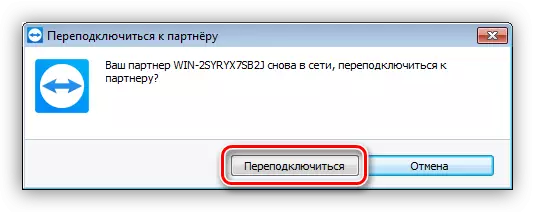
- Megnyílik a rendszer interfész, ahol szükség esetén nyomja meg a "Ctrl + Alt + Del" gombot a feloldáshoz.
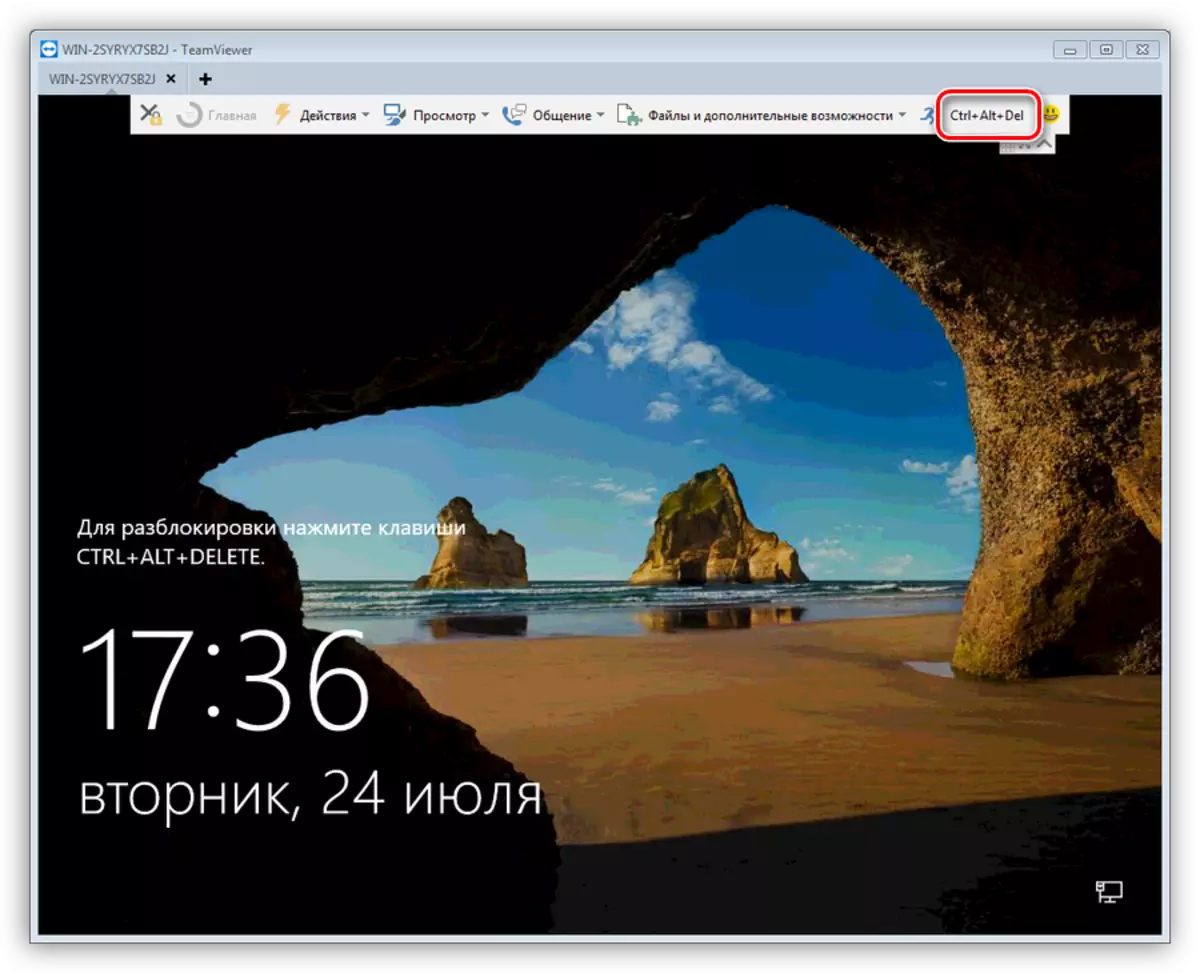
- Adja meg a jelszót, és adja meg az ablakokat.
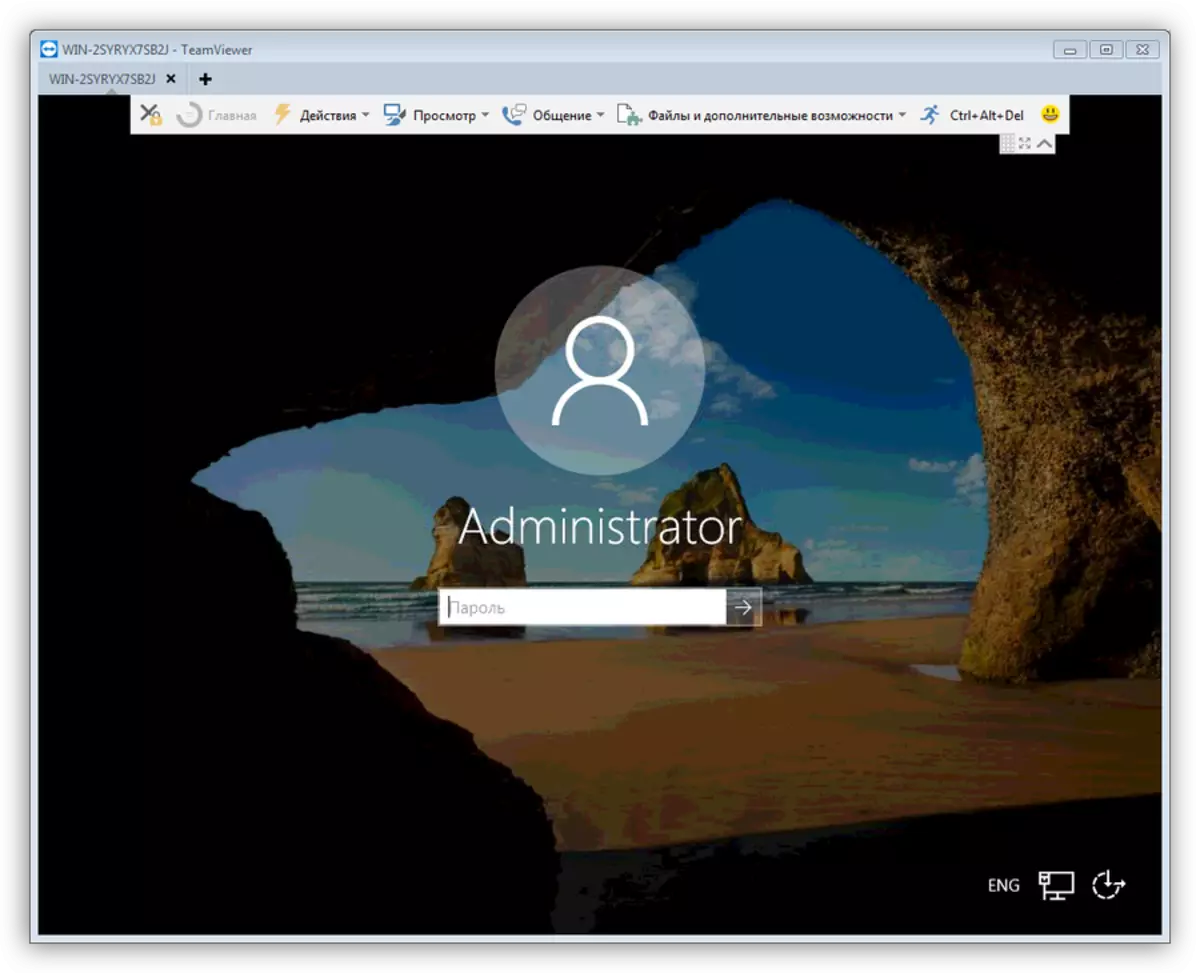
2. lehetőség: Helyi hálózat
A fentiekben elmondtuk, hogyan kell újraindítani a számítógépet egy helyi hálózaton a TeamViewer segítségével, de az ilyen esetekben a Windows rendszerben is van saját, nagyon kényelmes eszköz. Ennek előnye, hogy a szükséges műveletet gyorsan és további programok indítása nélkül lehet végrehajtani. Ehhez létrehozunk egy szkriptfájlt, amikor elindítja a szükséges műveletet.
- A PC LALKA-ban történő újraindításához meg kell tudnia az online nevét. Ehhez nyissa meg a rendszer tulajdonságait az asztalon lévő számítógép ikonjára kattintva.

Számítógép név:
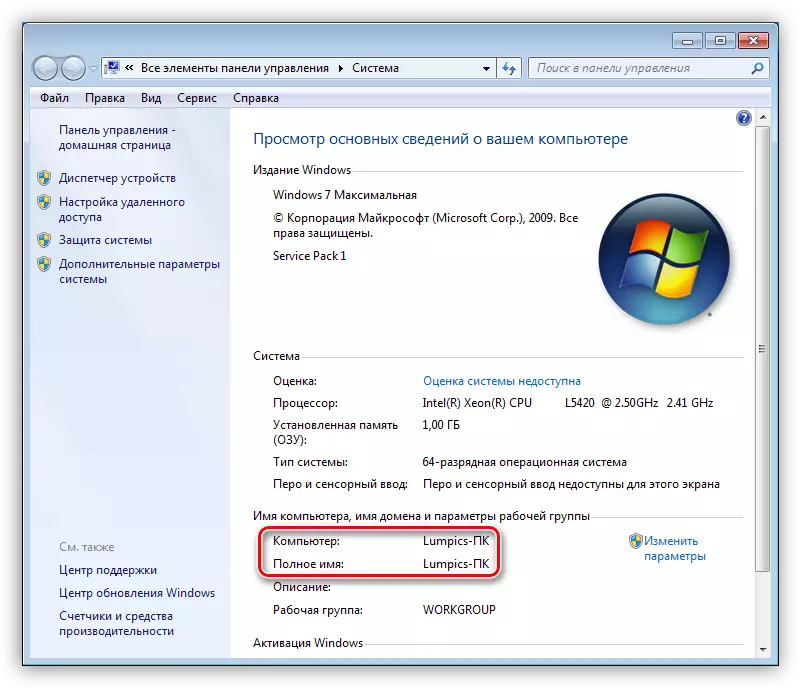
- A vezérlőgépen indítsa el a "Parancssor" és hajtsa végre az ilyen parancsot:
Lezárás / r / f / m \\ lumpics pc
SHUSTOWN - CONSOLE MŰKÖDÉSI UTILITY, A paraméter / r az összes program újraindítása, / F - minden program kényszerített bezárása, / M - Adjon meg egy adott gépet a hálózaton, \\ Lumpics-PC a számítógép neve.
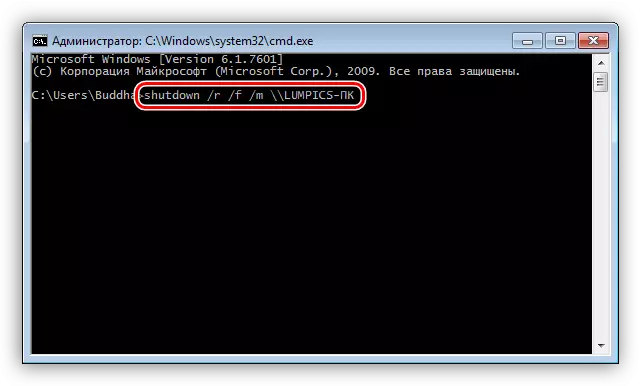
Most hozza létre az ígért script fájlt.
- Nyissa meg a Notepad ++ -t, és írjon bele a csapatunkba.
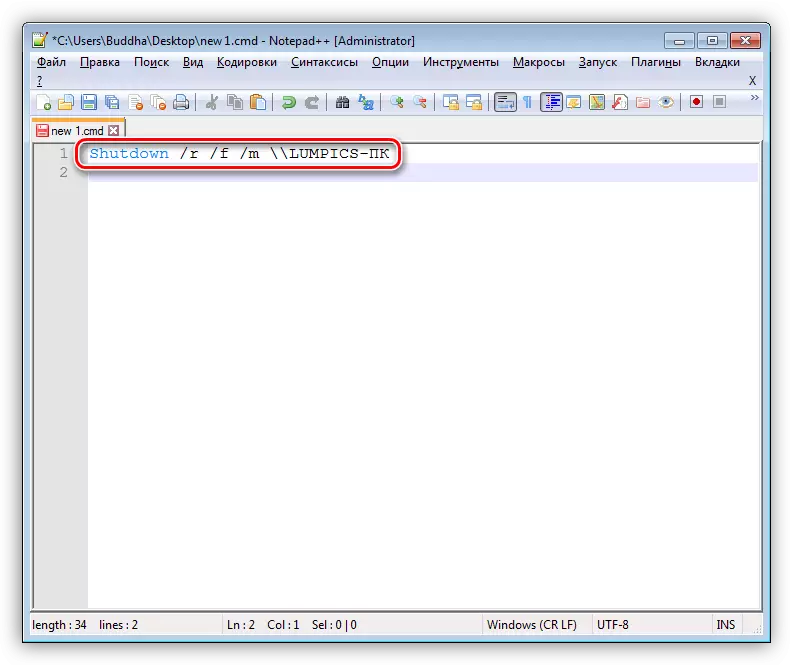
- Ha a számítógép nevében, mint a mi esetünkben cirill karakterek, akkor adjunk hozzá egy másik sort a kód elejére:
CHCP 65001.
Így bekapcsoljuk az UTF-8 kódolást közvetlenül a konzolba.
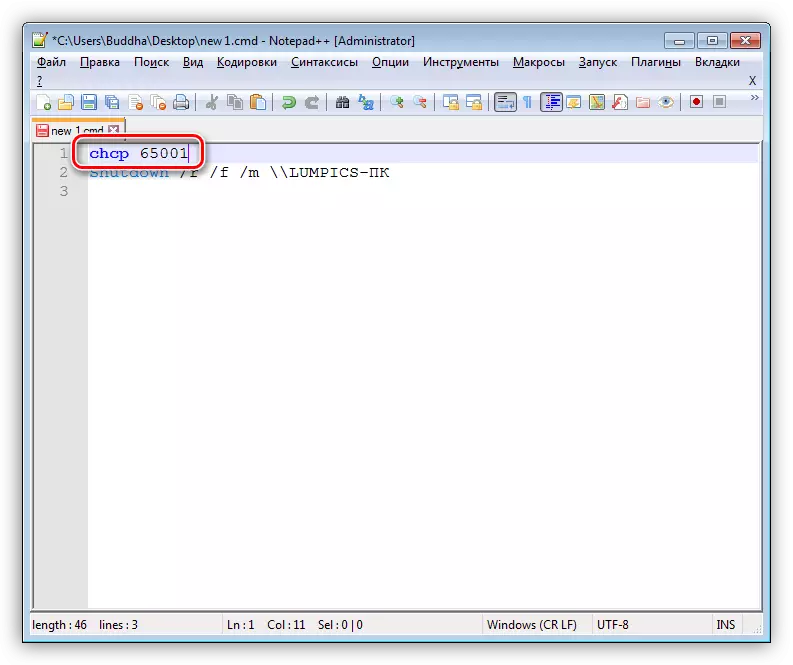
- Mi nyomja meg a CTRL + S billentyűkombinációt, mi határozza meg a tárolási helyét Minden típus legördülő listából, és ad egy forgatókönyv nevét a CMD kiterjesztése.
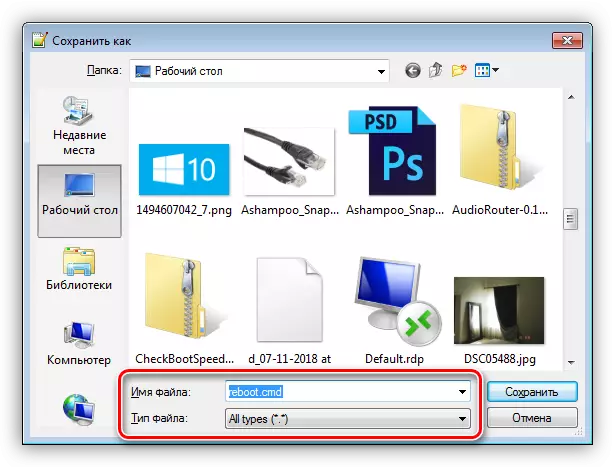
Most, amikor elindítja a fájlt, újraindul a PC parancs. Ezzel a recepcióval újraindíthat egy rendszert, de több vagy azonnal.
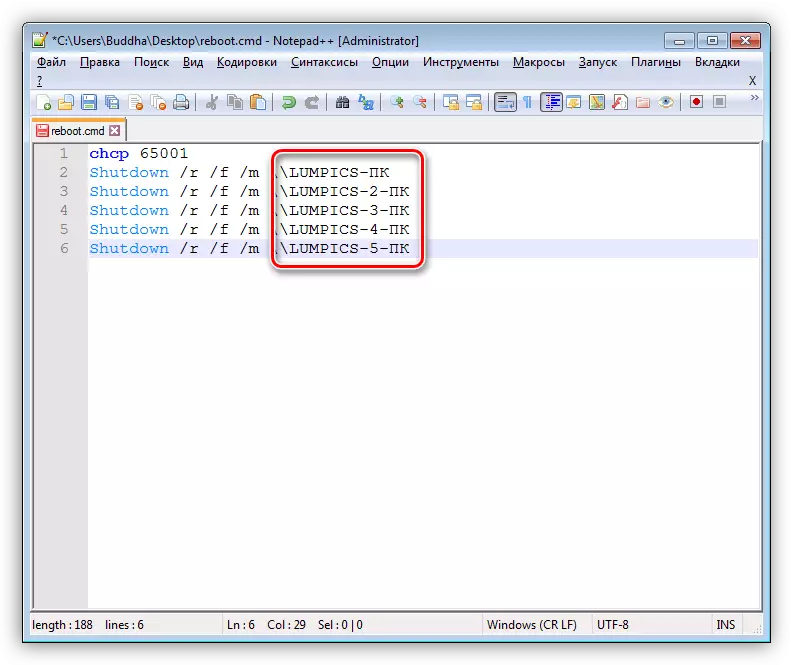
Következtetés
A távoli számítógépekkel való kölcsönhatás a felhasználói szinten könnyű, különösen, ha szükségesek. A legfontosabb dolog az, hogy megértsük, hogy minden PC egyenlően működik, függetlenül attól, hogy az asztalon vagy egy másik szobában vannak-e. Elég ahhoz, hogy elküldje a kívánt parancsot.
